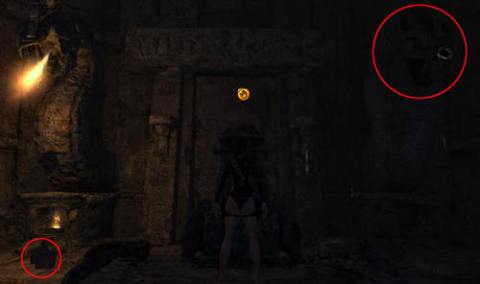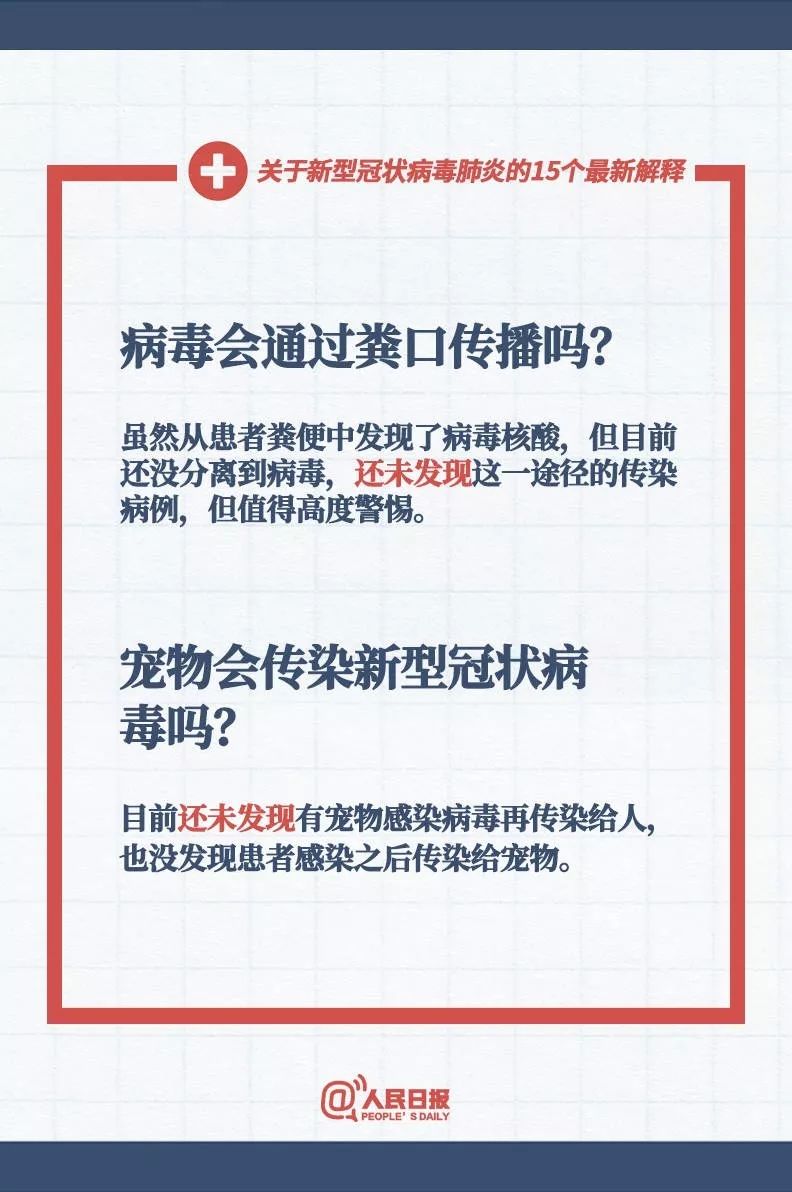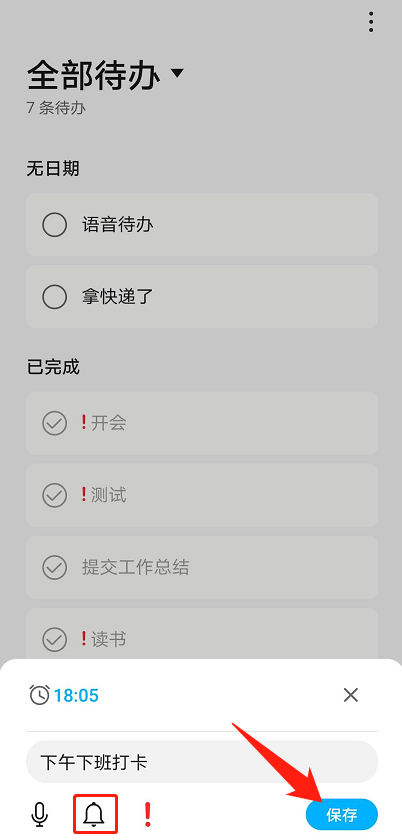如何知道我下载的苹果电脑软件存储在哪个硬盘分区?
苹果电脑软件通常被下载到您的Mac OS X操作系统的“下载”文件夹中,至于软件具体存储在哪个硬盘分区,这取决于您的电脑配置和下载设置,以下是一些帮助您确定软件存储位置的方法:
1、检查“下载”文件夹:
- 打开您的Mac OS X终端(Terminal)。
- 在终端中,输入cd ~/Downloads,然后按回车键,这将带您进入“下载”文件夹。
- 查找您下载的软件文件,通常会有一个.dmg(磁盘镜像)或.pkg(安装包)文件。
2、查看磁盘分区:
- 在Mac OS X中,您可以通过“磁盘工具”应用程序查看您的磁盘分区。
- 打开“磁盘工具”,然后查看各个分区的名称和大小,软件会被安装到一个名为“Macintosh HD”的分区上。
3、使用Finder:
- 打开您的Mac OS X Finder。
- 在侧边栏中,找到“下载”文件夹,并点击它,这将打开包含您下载软件的文件夹。

- 从这里,您可以查看软件的安装文件以及任何相关的文档或资源。
4、检查安装日志:
- 在某些情况下,安装软件时会在终端中生成日志信息。
- 打开终端,并查看最近的操作记录,可能会找到与软件安装相关的日志信息。
5、使用第三方工具:
- 还有一些第三方工具可以帮助您查找Mac OS X中特定软件的位置。
- 您可以使用“AppCleaner”等工具来查找并清理不需要的应用程序文件。
6、联系技术支持:
- 如果以上方法都无法帮助您找到软件的位置,您可以联系苹果的技术支持获取帮助。
- 在联系技术支持时,提供您的电脑型号、操作系统版本以及软件的名称和版本信息,这将有助于他们更快地定位问题并提供解决方案。
7、重新安装软件:
- 如果其他方法都无法找到软件的位置,您可以尝试重新安装该软件。
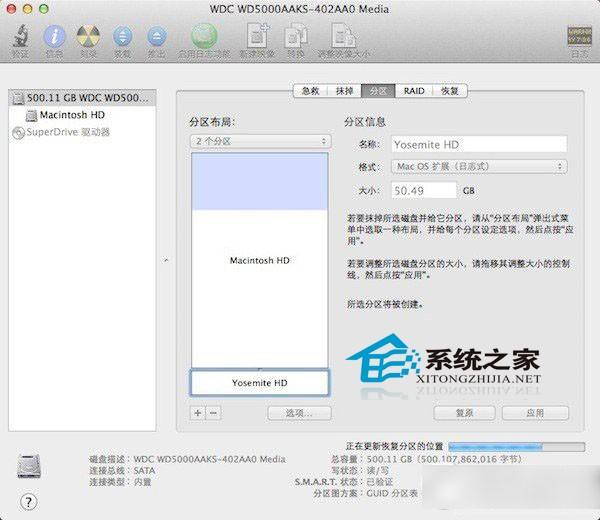
- 在重新安装时,确保选择正确的硬盘分区作为安装位置,并留意安装过程中的任何提示或日志信息,以便了解软件的存储位置。
8、检查网络下载历史:
- 检查您使用的浏览器(如Safari、Chrome等)的下载历史记录,浏览器会记录您下载的文件和它们的存储位置。
- 打开浏览器的下载历史页面,查看最近的下载记录,可能会找到您下载的软件文件。
9、使用磁盘镜像工具:
- 如果您的软件是以磁盘镜像(.dmg)形式下载的,您可以使用磁盘镜像工具来挂载和访问该镜像文件。
- 打开磁盘镜像工具(如Disk Utility),找到并挂载您的磁盘镜像文件,然后访问其中的内容以获取软件文件。
10、检查系统日志:
- 在某些情况下,系统日志可能会记录关于软件安装和位置的信息。
- 打开终端,并查看系统日志(/var/log/system.log),可能会找到与软件相关的记录。
通过以上方法,您应该能够找到下载的苹果电脑软件的存储位置,如果您在查找过程中遇到任何问题或需要进一步的帮助,请随时联系我们。